Win7怎么取消局域网共享文件访问密码?以下内容主要是针对遇上共享文件如何取消访问密码的问题,我们该怎么处理呢。下面这篇文章将为你提供一个解决思路,希望能帮你解决到相关问题。
一、Win7怎么取消局域网共享文件访问密码
取消方法如下:
1.点击任务栏右下角的网络图标,然后打开网络和共享中心。
2.网络和共享中心中点击左侧的更改高级共享设置按钮。
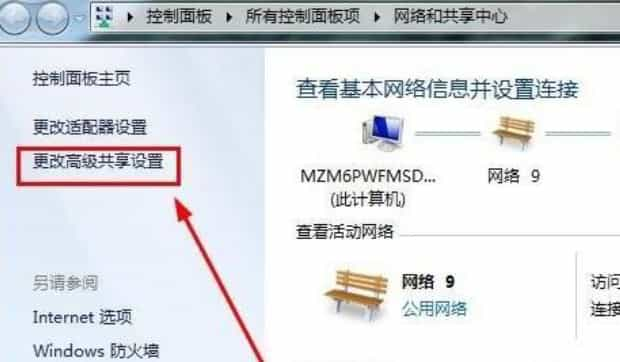
3.打开的窗口主要是要修改密码保护的共享,选择关闭密码保护共享。
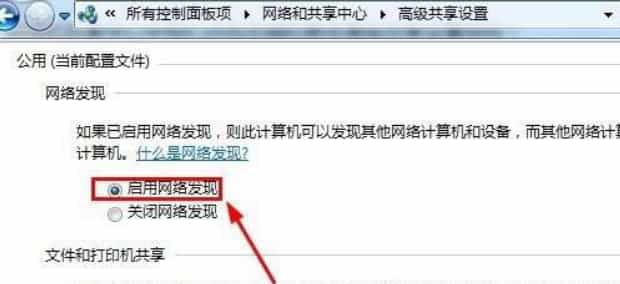
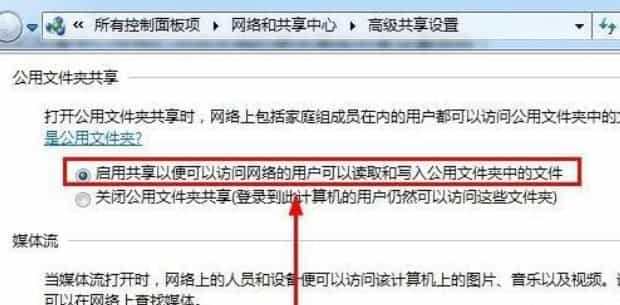
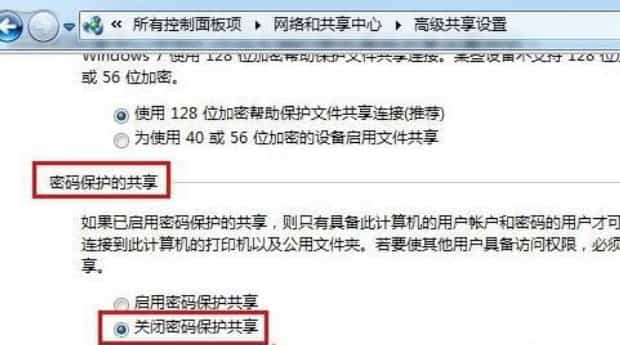
4.然后打开电脑的控制面板,在控制面板中打开管理工具。
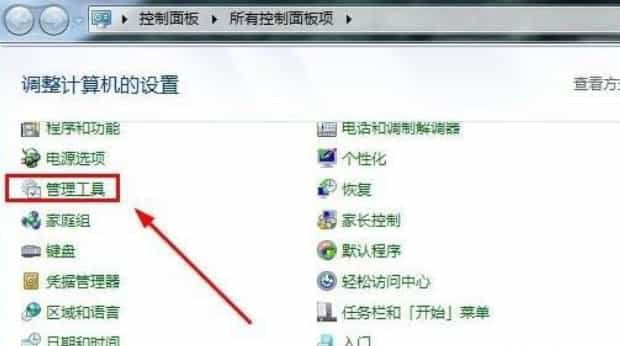
5.管理工具中点击打开本地安全策略。
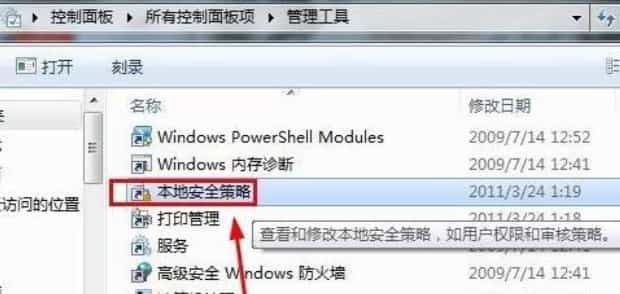
6.本地策略的安全选项中确保这里的来宾账户状态是启用状态。

7.在管理工具中打开计算机管理。
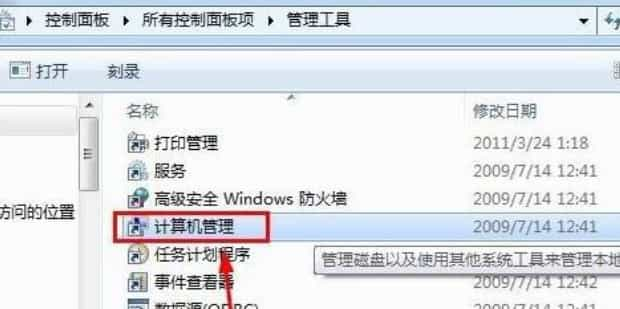
8.计算机管理的本地用户和组中点击用户右侧的GUEST来宾双击。
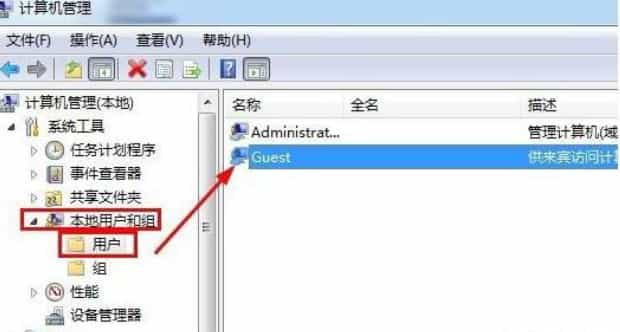
9.Guest属性窗口中如图进行设置修改。
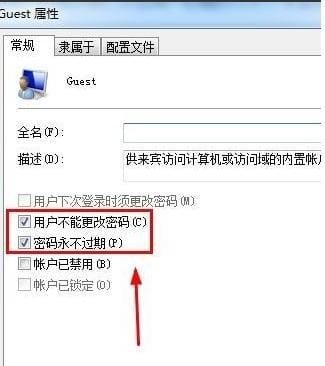
10.在guest来宾账户上单击鼠标右键,然后选择设置密码。
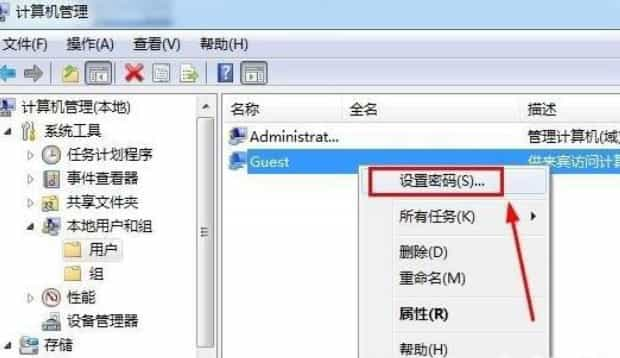
11.设置密码窗口中,这里什么也不要输入,然后点击确定,就取消了共享文件访问密码。
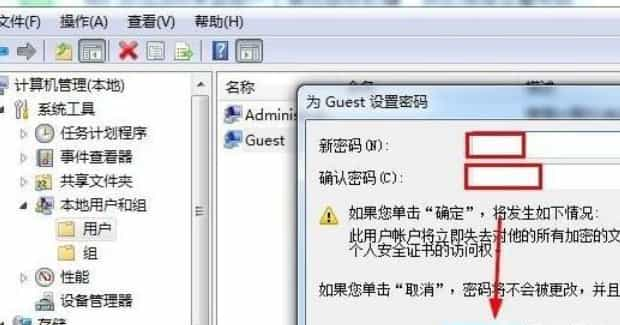
二、共享文件如何取消访问密码
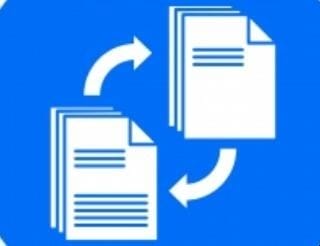
第一:选中【计算机】,鼠标右击,选择【管理】。
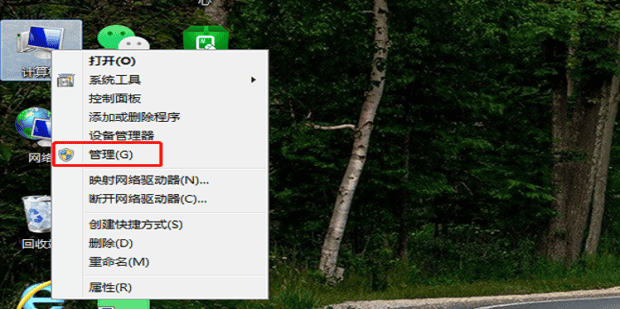
第二:双击展开【本地用户和组】。
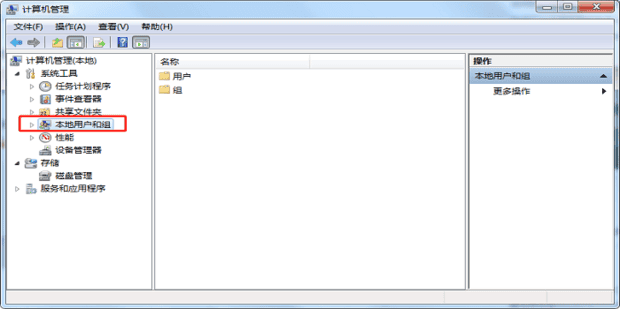
第三:点击【用户】。
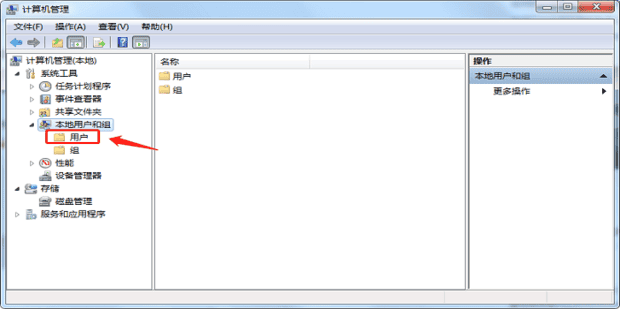
第四:右侧窗口中找到并选中【Guest】,鼠标右击,选择【属性】。
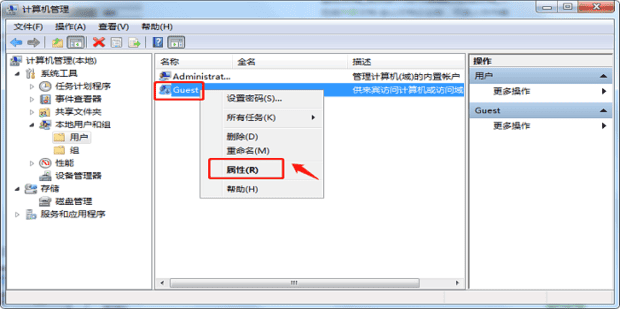
第五:在弹出的属性窗口下方,找到并取消勾选【账户已禁用】,点击【确定】。
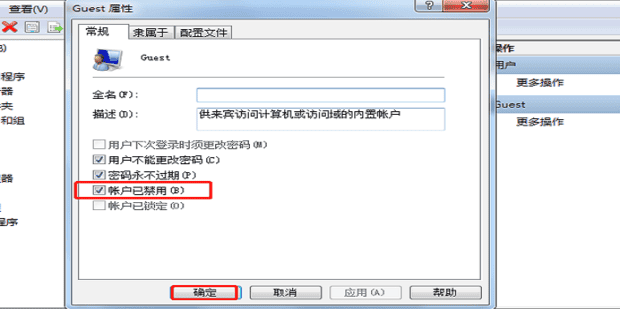
第六:找到需要设置取消访问密码的共享文件夹,选中后鼠标右击,在弹出的菜单中点击【属性】。
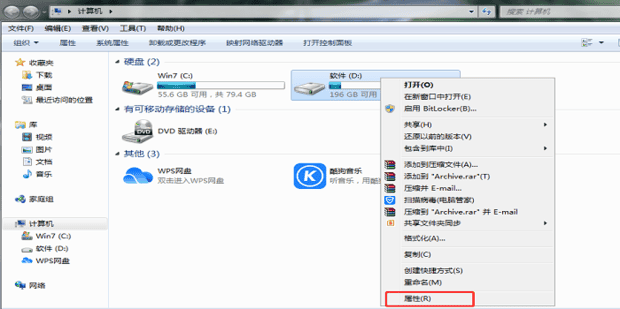
第七:在弹出的窗口依次点击【安全】,【高级】。
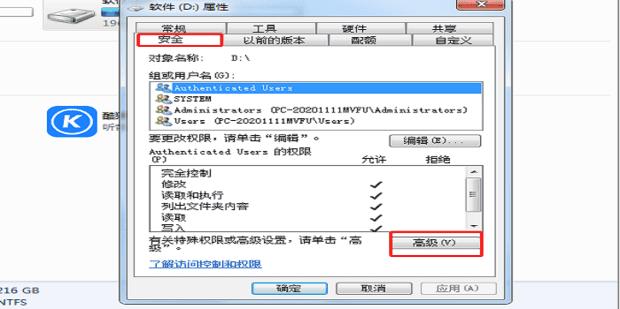
第八:在弹出的窗口点击【更改权限】,再点击【添加】。
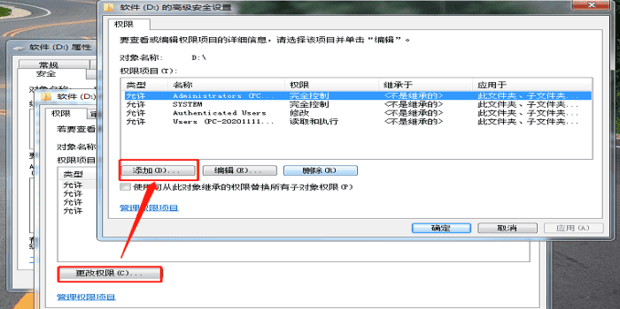
第九:在弹出的窗口点击【高级】,再点击【立即查找】。
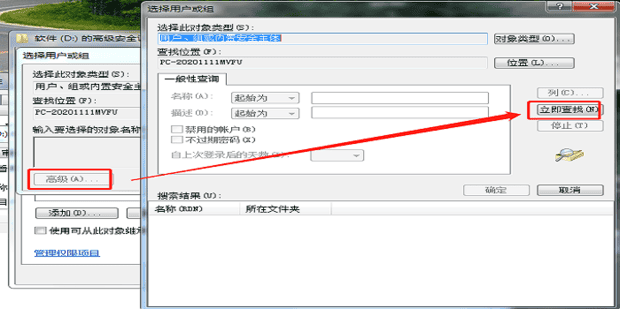
第十:在下方搜索结果中找到,并选中【Guest】用户,点击【确定】。
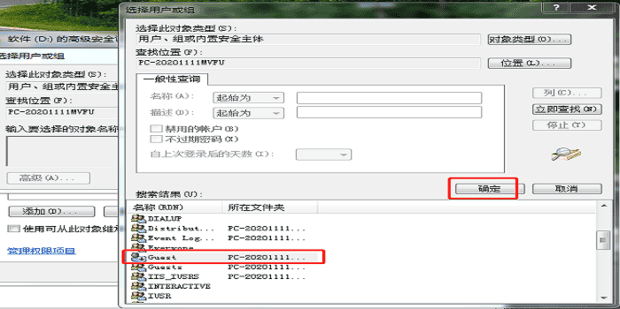
第十一:在弹出窗口下方找到权限,根据需求勾选允许的权限和拒绝的权限,点击【确定】返回即可。
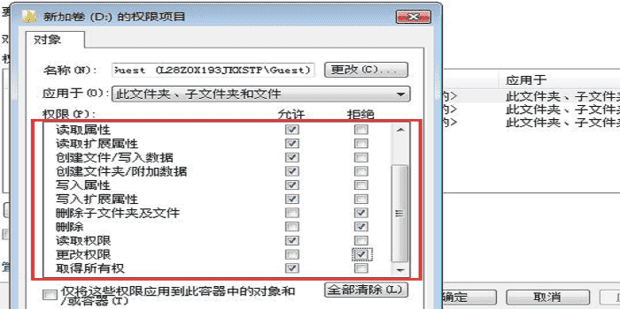
第十二:也可以打开360浏览器搜索【大势至局域网共享文件管理系统】,下载完成后解压。
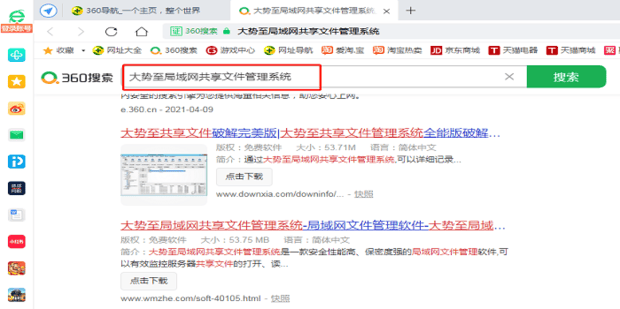
第十三:在解压的文件中找到【SharedFileMonitor_V14.0.exe】,双击安装到共享文件服务器。
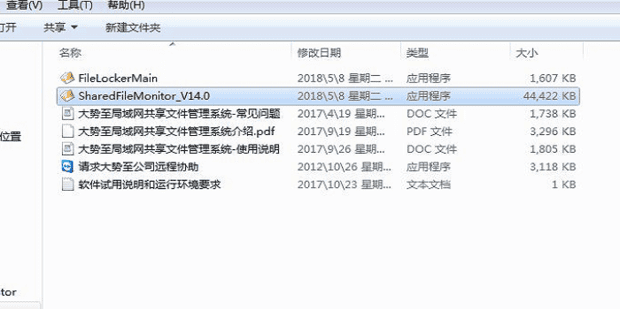
第十四:在桌面上找到下载完成后的【大势至局域网共享文件管理系统】快捷方式,双击打开,在弹出的窗口中根据提示输入初始账号和密码,点击【确定】登入。
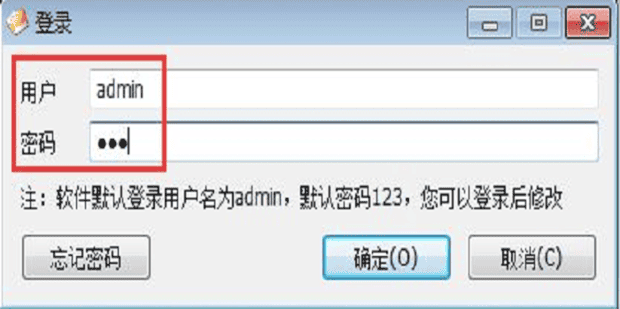
第十五:在主界面左上角找到并点击【启动保护】,在弹出的窗口中点击【安装】,待驱动安装完成后会再次弹出一个窗口,点击【确定】即可。
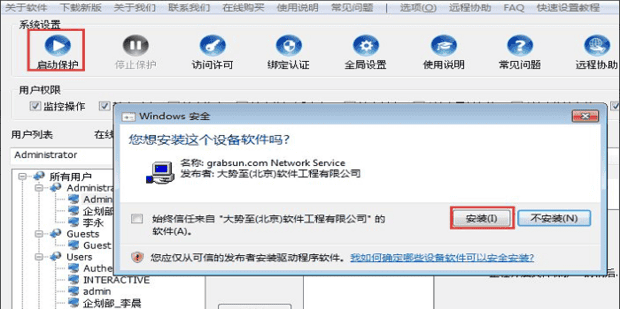
第十五:在下方共享文件列表中选中需要取消访问密码的共享文件夹,在左侧用户列表中依次选中各个组,之后在上方用户权限中把权限放开,这样所有组的用户对该共享文件夹都具有权限,都可以进行操作。
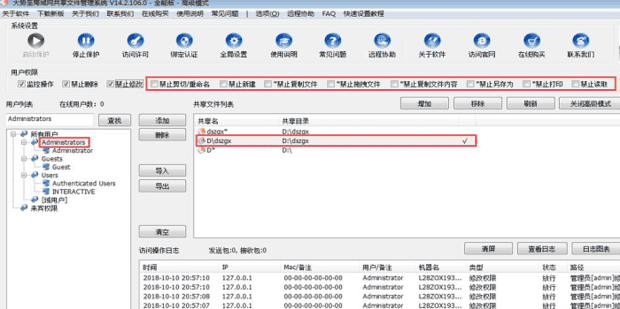
第十六:服务器端设置完成后,在每台客户机上安装步骤10中解压的文件“FileLockerMain.exe”,双击即可自动安装。
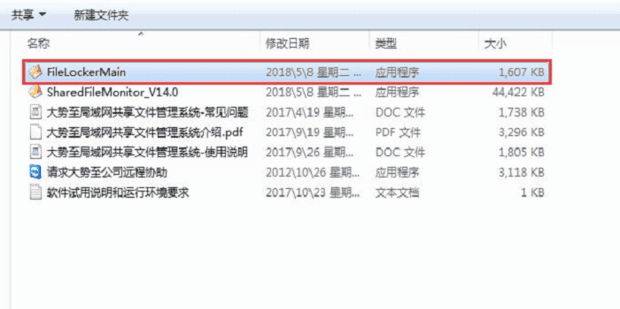
第十七:待安装完成后,使用快捷键【alt+F5】唤出登录界面,根据提示输入初始登录密码,点击【确定】。
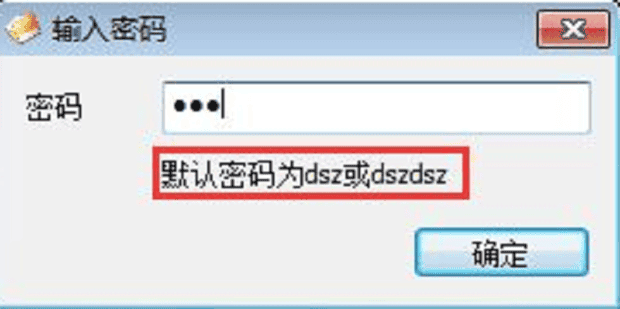
第十八:在弹出的窗口中输入共享文件服务器的IP地址,点击【保存】,这时候就可以直接访问共享文件了,不用担心跨网段的问题,只要客户端与服务器端连接上了,就可以直接访问,之后点击【隐藏】即可。
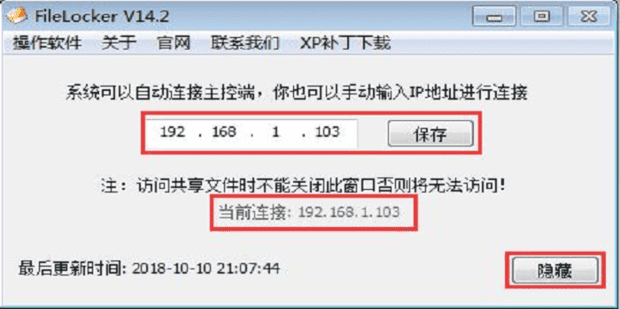
关于共享文件如何取消访问密码的全部内容就介绍完了,希望文章能够帮你解决Win7怎么取消局域网共享文件访问密码相关问题,更多请关注本站电脑栏目的其它相关文章!
